Как играть в игры на андроид в браузере
Обновлено: 07.07.2024

Из-за стремительного развития устройств на платформе Android, в настоящее время мобильные игры стали весьма популярным развлечением, составляя внушительную конкуренцию приложениям на ПК и консолях. При этом если на телефоне едва ли получится запустить программу для Windows, на компьютере можно воспроизвести практически любую мобильную игру с достаточно высокой производительностью и удобным управлением. В рамках дальнейшей инструкции мы опишем этот процесс на примере наиболее актуальных решений.
Запуск Android-игр на компьютере
Несмотря на разнообразие методов запуска игр для Андроид на ПК, большинство решений сводится к использованию специального ПО – эмуляторов. Такой софт имеет определенные требования к ПК, производительность которого должна быть не ниже среднего уровня. Особое же внимание стоит уделить поддержке технологии виртуализации и обновлению драйверов.
Способ 1: Поиск аналогов
Данный подход выступает наиболее простым методом, так как нередко популярностью пользуются именно приложения для Android, а не версия для браузера. При этом важно учитывать и обратные ситуации, когда несколько версий одной и той же игры не связаны между собой.
Способ 2: ARC Welder
Компанией Google, ответственной за разработку и активную поддержку Android, всячески поощряется создание приложений, в частности, игр для рассматриваемой платформы. Такое отношение стало одной из причин появления расширения ARC Welder для браузера Google Chrome, представляющего собой миниатюрный эмулятор. Этот вариант позволит без проблем запустить на компьютере многие, преимущественно легкие APK.
Шаг 1: Подготовка расширения
-
Перед использованием рассматриваемого дополнения необходимо скачать и установить веб-браузер Google Chrome, доступный на любой современной версии Windows. Использовать в качестве альтернативы другой обозреватель не получится из-за отсутствия поддержки.



Шаг 2: Работа с расширением
-
Разобравшись с подготовкой, можно приступать к использованию дополнения. Первым делом перейдите на страницу с приложениями chrome://apps и кликните по значку ARC Welder.



Данное дополнение поддерживает APK-файлы исключительно небольшого размера и совместимые со старыми версиями Android. Не стоит добавлять требовательное ПО, так как это будет попросту потерей времени.





Главный недостаток расширения заключается в том, что изначально ПО предназначено именно для приложений, а не мобильных игр. И хотя некоторые облегченные варианты не вызовут проблем, более сложные проекты запустить не получится вне зависимости от мощности компьютера. К тому же из-за возможных неполадок в процессе работы дополнение не подходит для использования на постоянной основе.
Способ 3: BlueStacks
Из всех существующих эмуляторов Андроид для ПК наибольшей популярностью пользуется BlueStacks, целиком предназначенный для воспроизведения мобильных игр из-под Windows. Для запуска ПО необходимо более 5 ГБ свободного пространства на диске, безлимитное подключение к интернету и процессор с поддержкой виртуализации.
-
Чтобы воспользоваться основными функциями софта, BlueStacks необходимо загрузить с официального сайта и произвести установку. Эта процедура была достаточно подробно описана нами в отдельной инструкции.






В плане использования этот эмулятор Android сильно выделяется среди аналогичного софта, но только при условии, что конфигурация компьютера удовлетворяет весьма высоким системным требованиям. Если с этим будут какие-то проблемы, лучше всего обновить ПК или воспользоваться одним из последующих вариантов.
Способ 4: Nox App Player
Nox App Player на современном рынке эмуляторов Android выступает единственным достойным аналогом BlueStacks, во многом опережая ранее рассмотренную программу. К примеру, данное ПО позволяет эмулировать в первую очередь операционную систему и все связанные функции, а не только приложения. К тому же системные требования Nox позволяют работать на слабых компьютерах при достаточно высокой производительности.
Шаг 1: Подготовка эмулятора
-
Для начала необходимо скачать и установить программу с официального сайта, по желанию ознакомившись с нашим обзором. Инсталляция производится в полностью автоматическом режиме, не требуя детального рассмотрения.





Шаг 2: Работа с эмулятором
-
По завершении этапа подготовки откройте эмулятор и произведите авторизацию в учетной записи Google, чтобы получить доступ к официальному магазину Google Play. Мы не будем описывать процедуру, так как на деле действия полностью идентичны для любой версии Андроид.





Как видно, Nox App Player не сильно отличается от BlueStacks в плане интерфейса и функций, но на деле демонстрирует куда большую стабильность и производительность. При этом установленные по умолчанию службы и приложения играют важную для системы роль, практически не оказывая отрицательного влияния на скорость работы.
Способ 5: VirtualBox
Во многих случаях ранее представленные классические эмуляторы Андроид для компьютера имеют значительные недостатки в лице большого количества предусмотренных приложений и сервисов, существенно снижающих производительность. Проблемы можно избежать, выполнив установку рассматриваемой платформы в качестве виртуальной операционной системы. Это решение является наиболее сложным, но по желанию можете с ним ознакомиться в отдельной статье на сайте.

- Для запуска приложений подобным образом будет недостаточно перейти в Плей Маркет, так как в данном случае нужное ПО отсутствует. Единственным разумным решением выступает перенос APK-файла игры во внутреннее хранилище эмулятора и открытие с помощью встроенного установщика./li>
- Вполне возможно, что для инсталляции файла потребуется изменить настройки системы, включив функцию «Неизвестные источники» в разделе «Безопасность» или «Приложения». Настоящий этап напрямую зависит от выбранной версии Android.
Если на ПК не получается с комфортом работать ни с одним из эмуляторов или не хочется использовать этот софт по каким-то другим причинам, установка Android на VirtualBox станет единственной альтернативой.
Нами были представлены все актуальные в настоящее время способы запуска игр для Андроид на компьютере как для простого тестирования, так и для серьезного гейминга. Однако несмотря на это, по необходимости вы можете найти и другие решения, используя альтернативные варианты ПО вроде Andy, MEmu и т.п.

Отблагодарите автора, поделитесь статьей в социальных сетях.


Одним из самых простых и совместимых вариантов достижения поставленной цели – установка веб-обозревателя, который по-прежнему поддерживают рассматриваемую технологию. Использование подобных программ покажем на примере Puffin Web Browser.
-
Инсталлируйте браузер на ваше устройство и запустите его. Пройдите короткий туториал – нажимайте «Далее» для переключения подсказок.



Готово – можете играть. Если наблюдаются проблемы с управлением, вызовите настройки Паффин – тапните на три точки вверху справа и активируйте опцию «Мышь».

Выберите желаемый вариант управления ею – посредством виртуального тачпада или же по нажатию.


Если приведённое решение вас по каким-то причинам не устраивает, ознакомьтесь с обзором других веб-обозревателей для Android с поддержкой технологии Flash.
Способ 2: Установка Adobe Flash Player (Android 5.1 и ниже)
Для устройств, которые работают под управлением Андроид версии 5.1 или более старой, решением сегодняшней задачи будет инсталляция Адоби Флеш Плеер. Подробности этой процедуры описаны в отдельном руководстве по ссылке далее.

Способ 3: Эмулятор Windows
Большинство игр, созданных посредством технологии Адоби Флеш, представляют собой EXE-файлы, с которыми нет проблем при условии запуска в Виндовс. Владельцам Андроид мы можем посоветовать решение в виде эмуляции среды ОС от Майкрософт. Самые удобные из них уже рассмотрел один из наших авторов.

Мы рассказали вам о том, как можно запустить Flash-игру на устройстве под управлением Android. Доступных вариантов не много, причём далеко не все из них совместимы с самой современной версией «зелёного робота».

Отблагодарите автора, поделитесь статьей в социальных сетях.


Установка Флеш Плеера на Андроид
Этап 1: Настройка Android
Для начала в телефоне или планшете необходимо внести некоторые изменения в настройках, чтобы можно было устанавливать приложения не только из Play Market.
- Нажмите на кнопку настроек в виде шестерёнки. Или войдите в «Меню» >«Настройки».
- Найдите пункт «Безопасность» и активируйте пункт «Неизвестные источники».

В зависимости от версии ОС расположение настройки может немного отличаться. Ее можно найти в:
Этап 2: Скачивание Adobe Flash Player
Дальше, чтобы установить проигрыватель, нужно на официальном сайте Adobe перейти в раздел «Архивные версии Flash Player». Список довольно длинный, поскольку здесь собраны все выпуски Флеш Плееров как десктопных версий, так и мобильных. Прокрутите список до мобильных выпусков и скачайте подходящую версию.

Можно скачать APK-файл напрямую прямо с телефона через любой браузер или в память компьютера, а затем перенести его в мобильное устройство.

Flash Player будет работать во всех поддерживаемых браузерах и в штатном веб-обозревателе в зависимости от прошивки.
Этап 3: Установка браузера с поддержкой Flash
Теперь нужно скачать один из веб-обозревателей, поддерживающих технологию флеш. Например, Dolphin Browser.
- Идём в Play Market и качаем этот браузер на свой телефон либо используем ссылку выше. Устанавливаем его как обычное приложение.
- В веб-обозревателе нужно внести некоторые изменения в настройках, включив работу Flash-технологии.
Но помните, чем выше версия Андроид-устройства, тем сложнее добиться нормальной работы в нём Флеш Плеера.
Не все веб-обозреватели поддерживают работу с флеш, например, такие браузеры как: Google Chrome, Opera, Яндекс.Браузер. Но в Плей Маркете ещё достаточно альтернатив, в которых эта возможность пока еще присутствует:
- Dolphin Browser; ;
- Puffin Browser;
- Maxthon Browser;
- Mozilla Firefox;
- Boat Browser;
- FlashFox;
- Lightning Browser;
- Baidu Browser;
- Skyfire Browser.
Обновление Флеш Плеера
Будьте бдительны, мобильные версии Флеш Плеера не обновляются и обновляться не будут.
Как мы видим, даже после прекращения поддержки компанией Adobe Флеш Плееров для Андроид все же можно решить проблему с воспроизведением этого контента. Но постепенно и такая возможность станет недоступна, поскольку технология Flash устаревает, а разработчики сайтов, приложений, игр, постепенно переходят на HTML5.

Отблагодарите автора, поделитесь статьей в социальных сетях.

Думаю, вы обратили внимание, что за последние годы для мобильных платформ не вышло ни одной мощной игры, если не считать Fortnite и PUBG Mobile. Просто разработчики смекнули, что рентабельность грандиозных проектов будет ниже, чем у каких-нибудь тайм-киллеров. Ведь важно не просто дать пользователю крутую игру, важно вытянуть из него как можно больше денег. А если раннеры или «три в ряд» приносят столько же денег, сколько World of Tank Blitz, то какой вообще резон заморачиваться с разработкой? Так думает даже сама Google.

Google решила, что большинству пользователей Android будет интереснее поиграть в казуальные игры, чем во что-то серьёзное. Поэтому в компании создатели платформу GameSnacks с примитивными, но очень увлекающими тайтлами, которые даже не требуют, чтобы их устанавливали. Все игры, доступные на площадке, основаны на HTML5, а потому запускаются исключительно в браузере.
Как играть в игры без установки на Android
Вы можете добавить иконку GameSnacks на рабочий стол
Изначально GameSnacks родился как один из продуктов Area 120 – команды Google, которая занимается разработкой экспериментальных проектов. Им захотелось попробовать сделать веб-платформу для игр, которые не будут требовать установки, а для их работы будет достаточно браузера. Ведь не все хотят держать у себя на устройстве даже пару игр, тем более казуальных, которых хочется перепробовать как можно больше.
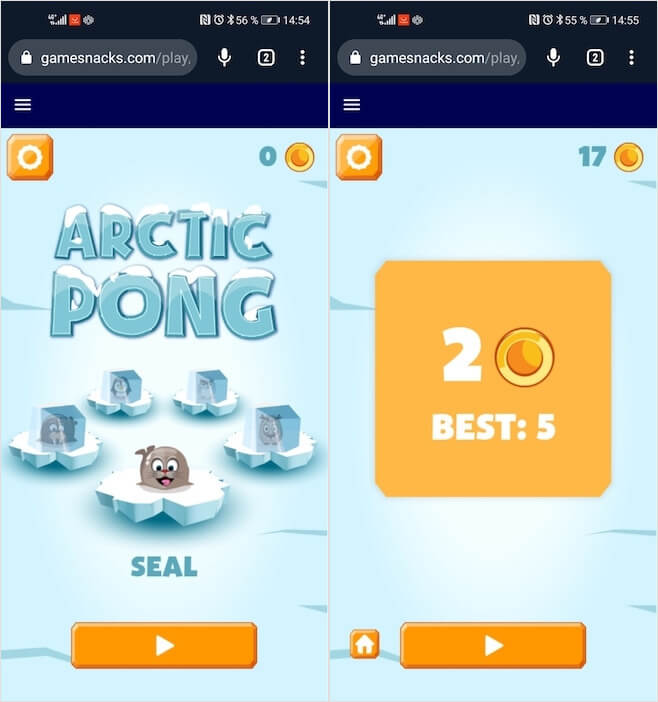
В GameSnacks явно более сотни игр
GameSnacks устроен чрезвычайно просто. Достаточно перейти по этой ссылке, отыскать игру, которая подходит вам по типу, и начать в неё играть. На платформе представлено несколько десятков (если не сотен) игр, которые помогут вам скрасить время в дороге, очереди или скучной компании. Тут есть и гонки, и рыбалка, и бильярд, и боулинг, и всё, что угодно вашей душе.
Несмотря на обилие игр, доступных на площадке, разобраться с их управлением не составит никакого труда. Мало того, что они сами по себе довольно просты, если не сказать, примитивны, так ещё и перед каждым запуском сервис показывает, что нужно делать и на что нажимать, чтобы добиться нужного эффекта. В результате – гарантирую вам – вы залипните минут на 40, а то и час, изучая все игры, которые предлагает нам Google.
Чем заменить Google Play на Android
Играть в игры на GameSnacks можно как в одиночку, так и в режиме мультиплеера. Последний в свою очередь предлагает ещё два формата: играть только с друзьями либо играть с любыми пользователями. Если вам не принципиально, против кого играть, выбирайте Global Party, проходите регистрацию и вперёд. А, если вы хотите создать гейм-конференцию с друзьями, нажмите Start a Party, создайте комнату и поделитесь ссылкой на близкими.
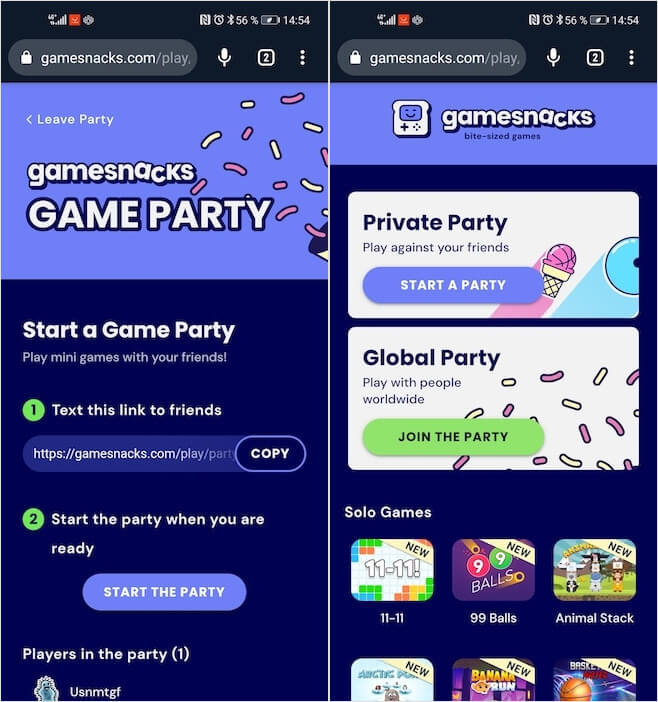
В GameSnacks есть как одиночный, так и групповой режимы игры
Если GameSnacks вам зайдёт – а он, я уверен, зайдёт – вы сможете добавить на рабочий стол его пиктограмму для быстрого запуска. К сожалению, игры, которые предлагаются на площадке, нельзя вынести так же, чтобы обращаться к ним сразу, минуя сам сервис. Но думаю, что для вас не составит большого труда отыскать нужную игру в каталоге. Тем более, что есть отличная возможность миновать браузер, а запускать GameSnacks в один клик.
Очевидно, что для Google проект GameSnacks становится всё более и более важным. Во всяком случае, в последнее время она стала активно его продвигать, внедряя в свои фирменные сервисы. Во-первых, недавно Google добавила игры с платформы в индийскую версию Google Pay. Это может показаться странным, но индийская версия платёжного сервиса в принципе устроена несколько иначе, чем наша. Во-вторых, в некоторых азиатских странах GameSnacks вот-вот станет штатной функцией Chrome, откуда можно будет получать доступ к играм через специальный раздел.
Если у вас не работает флеш плеер на ПК, значит, на мобильных устройствах под управлением Android и iOS он тоже в нерабочем состоянии и при помощи стандартных браузеров поиграть во флеш-игры вы не сможете. К счастью, есть выход — Puffin Browser. Это один из самых быстрых и защищенных мобильных браузеров, который скачали более ста миллионов пользователей по всему миру. И, что самое главное, в нем сохранена поддержка Adobe Flash Player.
Инструкция
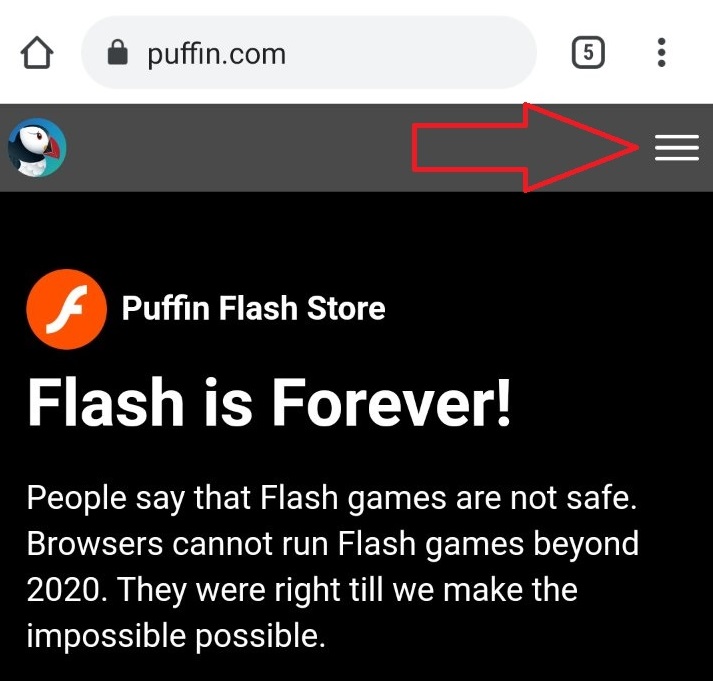
Заходите при помощи своего мобильного устройства (смартфона или планшета) на официальный сайт браузера по этой ссылке.
Справа наверху нажмите на кнопку с тремя полосками, чтобы открыть меню сайта.

В этом меню выберите версию браузера для скачивания, в зависимости от операционной системы вашего устройства — Android или iOS.
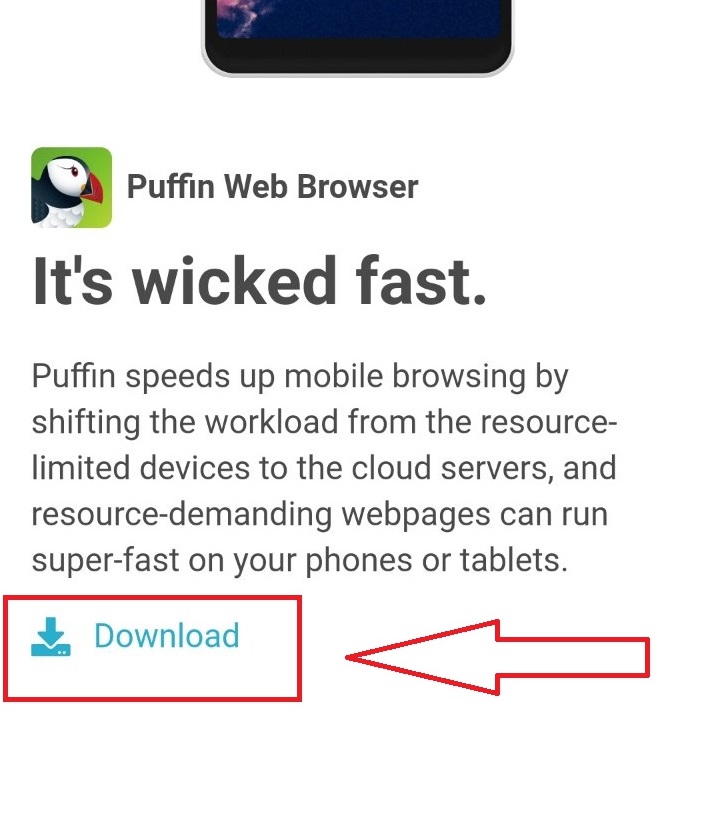
Вы попадете на новую страничку. Промотайте ее немного вниз, пока не увидите текст со скриншота выше. Далее нажмите на «Download».

Помимо мобильных устройств, Puffin Browser работает на всех актуальных платформах, от ПК и macOS до Android TV. На мобильных платформах есть две версии браузера — бесплатная с рекламой и платная без рекламы, но за два доллара в месяц. На других платформах, в том числе на ПК, тоже две версии — тестовая на 30 дней и платная за два доллара в месяц. Для активации тестовой версии на ПК необходимо зарегистрироваться в браузере и указать данные своей карты.
Рекомендация
Ознакомьтесь также с другими способами запуска браузерных флеш-игр на ПК и других платформах — для этого перейдите по ссылке.
Читайте также:

